Acronis Disk Director – один из самых мощных программных комплексов по работе с накопителями. Сегодня разберемся в том, как пользоваться Acronis Disk Director 12, а конкретно, какие шаги необходимо совершить при установке нового жесткого диска в систему.
Прежде всего нужно подключить жесткий диск к материнской плате, но этот шаг описывать не будем, так как он не совсем подходит к теме статьи и, обычно, не вызывает затруднений у пользователей. Главное, не забудьте выключить компьютер перед подключением.
Инициализация диска
- Итак, жесткий диск подключен. Запускаем машину и, в папке «Компьютер», никакого (нового) диска не видим.
- Пора обратиться за помощью к Акронису. Запускаем его и обнаруживаем не инициализированный диск в списке устройств. Для дальнейшей работы накопитель необходимо инициализировать, поэтому нажимаем на соответствующую кнопку меню.
- Появляется окно инициализации. Выбираем структуру разделов MBR и тип диска «Базовый». Эти параметры подходят для дисков, используемых для установки операционной системы или для хранения файлов. Нажимаем «OK».
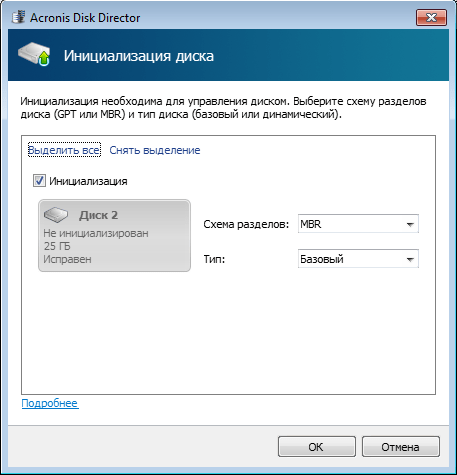
Создание раздела
Теперь создадим раздел.
- Кликнем по диску («Незанятое пространство») и нажмем кнопку «Создать том». В открывшемся окне выбирем тип раздела «Базовый» и нажмем «Далее».
- Выбираем в списке наше незанятое пространство и снова «Далее».
- В следующем окне нам предлагают присвоить букву и метку диску, указать размер раздела, файловую систему и прочие свойства.
Размер оставляем как есть (во весь диск), файловую систему также не меняем, как и размер кластера. Букву и метку назначаем по усмотрению.
- Подготовка окончена, нажимаем «Завершить».
Если диск планируется использовать для установки операционной системы, то его необходимо сделать Основным, это важно.
Применение операций
- В левом верхнем углу находятся кнопки отмены действий и применения ожидающих операций. На данном этапе еще можно вернуться назад и исправить какие-то параметры.
Нас все устраивает, поэтому жмем на большую желтую кнопку.
- Внимательно проверяем параметры и, если все правильно, то нажимаем «Продолжить».
- Готово, новый жесткий диск появился в папке «Компьютер» и готов к работе.
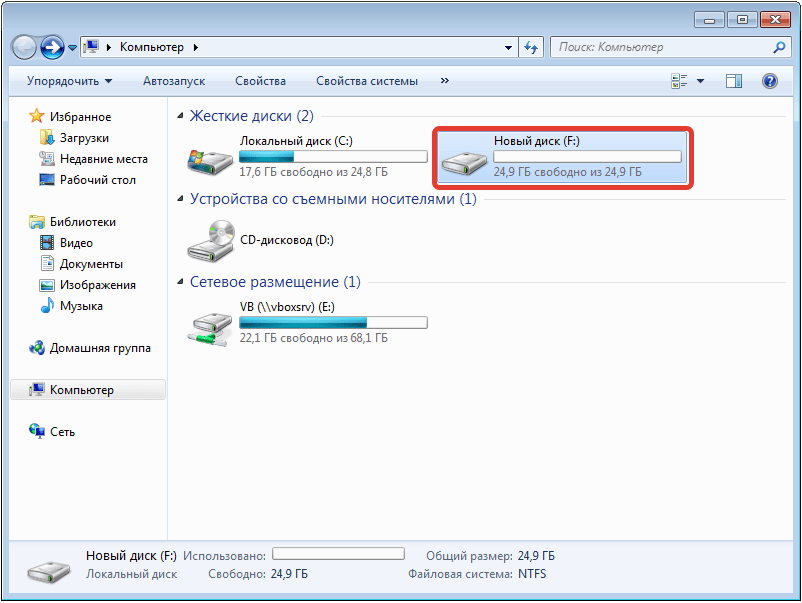
Вот так, при помощи Acronis Disk Director 12, мы установили и подготовили к работе новый жесткий диск. Существуют, конечно, и системные средства для выполнения данных действий, но с Акронисом работать проще и приятней (мнение автора).
 lumpics.ru
lumpics.ru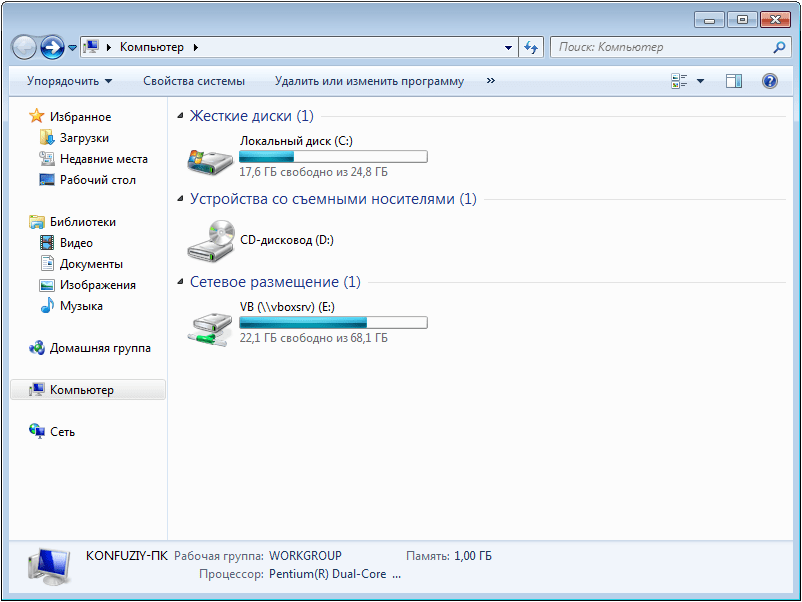
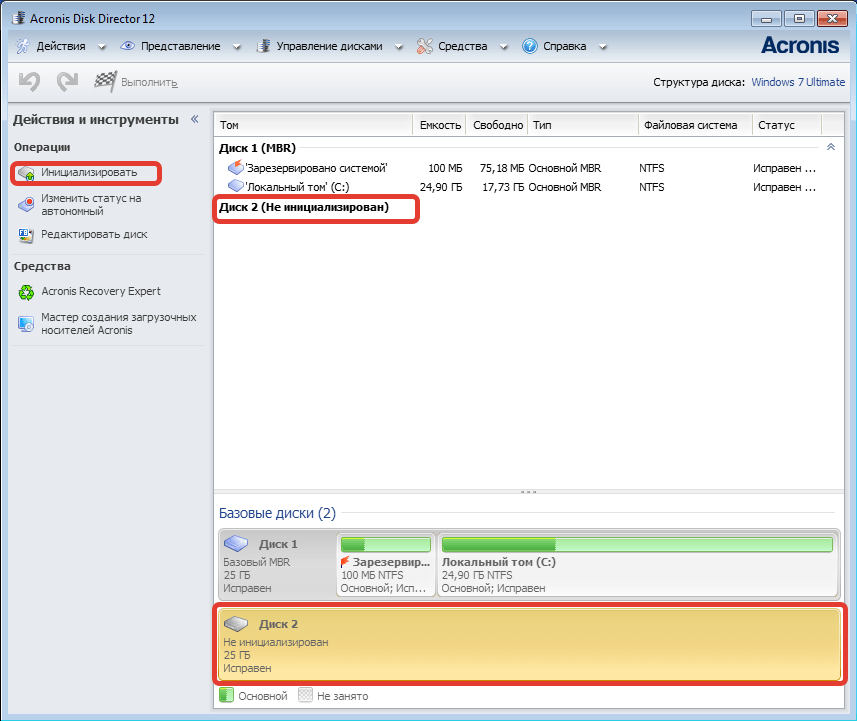
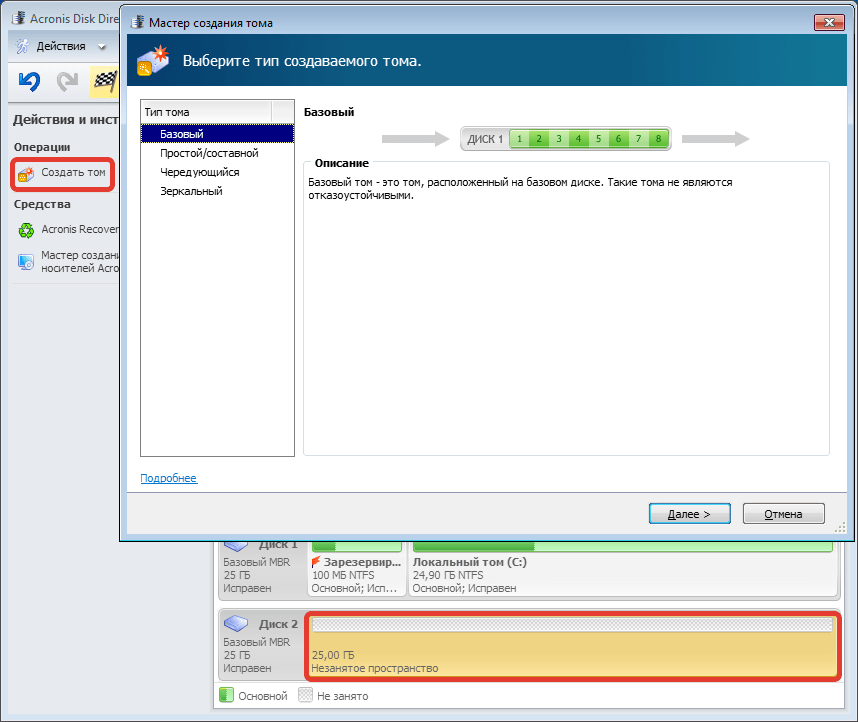
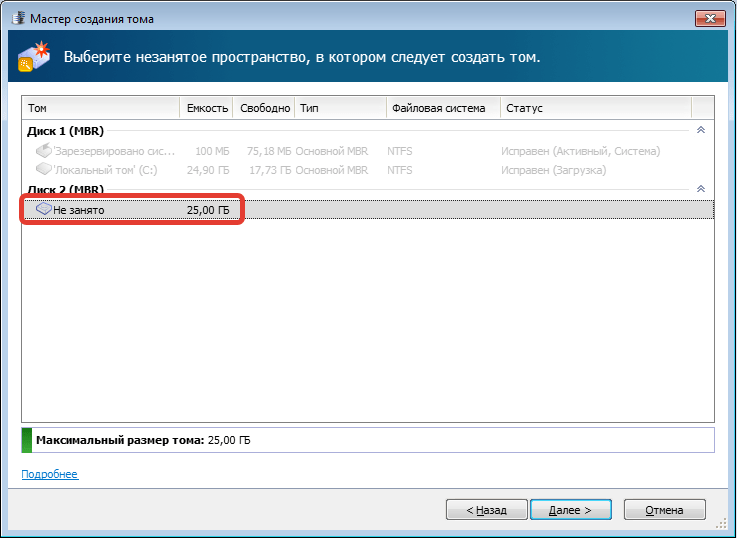
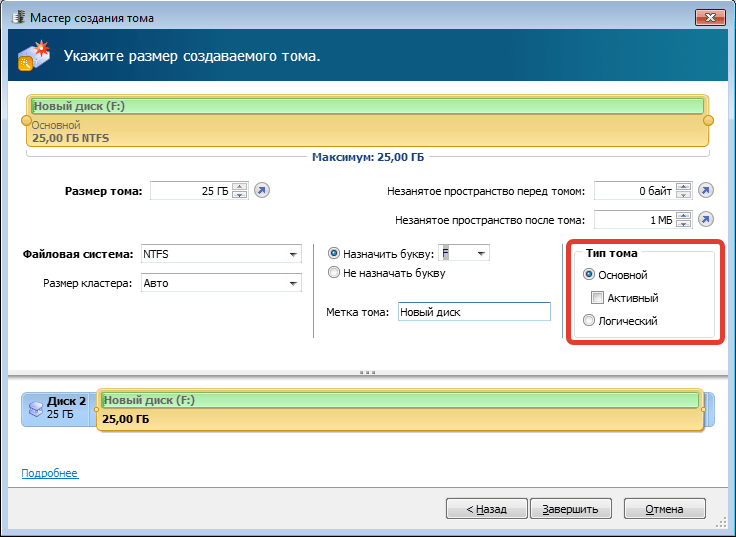
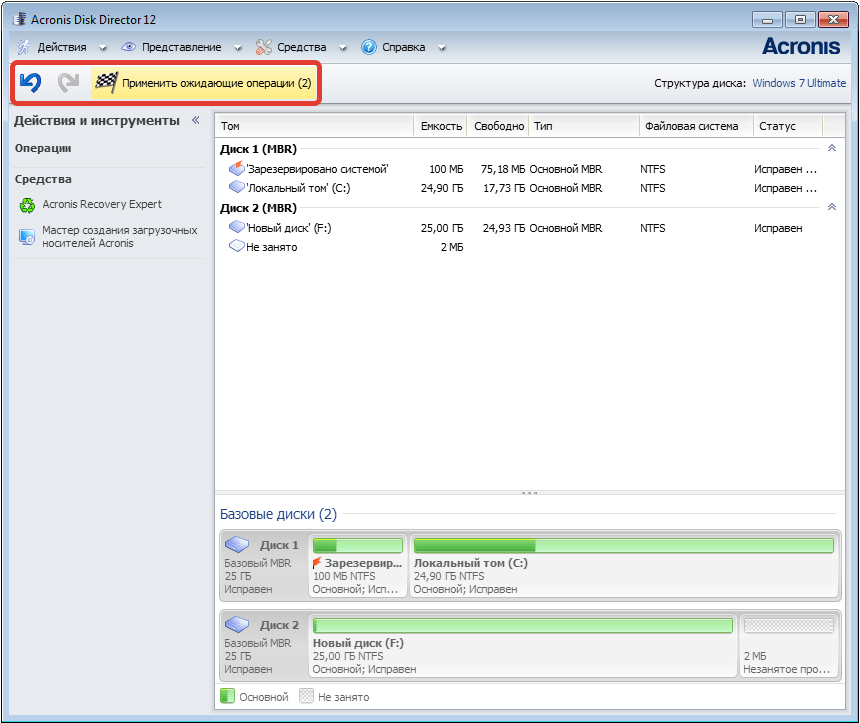
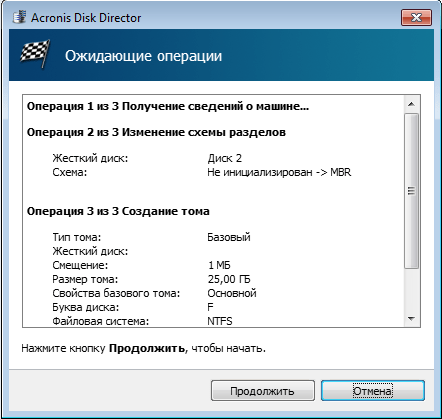
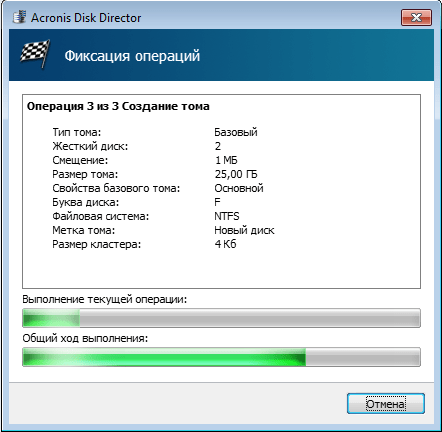











Благодарю 🙂
При существующей и рабочей системе как разбить по дискам чтоб ОС потом запускалась и не была раскидана на 2 диска, стоит 10
Сергей, для того, чтобы разбить на разделы диск с установленной системой, необходимо выполнить следующие действия (скришоты прилагаются):
1. Выбрать том C: и нажать в меню справа на пункт «Изменить размер тома».
2. В открывшемся окне передвинуть ползунок влево до требуемого размера нового раздела. Не забудьте оставить достаточно места в существующем разделе С: для системы и программ. После окончания настройки нажать ОК
3. Теперь можно создавать новый том (раздел) на незанятом пространстве, как описано в статье.
4. В данном случае, поскольку на диске уже есть информация, для применения операций потребуется перезагрузка. То есть, когда Вы нажмете «Применить ожидающие операции», программа сама сообщит об этом. Ничего делать дополнительно не нужно, все произойдет автоматически.
В конце диска может остаться незанятое пространство в 2 Мб. Это нормально.
так и сделал по наитию, потом обьеденил диск D с новым пустым пространством и стало 2 диска 125 и 368 , программа не правильно не дает делать, но там в проге и бестолкового хватает, можно истолковать не правильно желание и возможности если уж совсем полный профан в этом деле
Согласен, какое-то понятие иметь нужно) При неправильных действиях можно попасть на переустановку системы или потерю данных. Поэтому сначала лучше проштудировать инфу, чтобы потом локти не кусать. Винить будет некого)
как файлы-папки удалять?
Не видит не инициализированный внешний жёсткий диск.Средства windows видят.
А в чем вопрос? Если средства Windows его распознают, проинициализируйте его через «Управление дисками» и работайте с ним через Acronis.
Проще? Серьезно? Запустить инсталлер любой ос и разделить диски/отформатировать и т.д. во время установки можно в пару кликов. За место этого надо купить акроникс, установить его на готовую ос (а если у нас ее нет, что же делать, ай яй) и свистопередеть на этом абсолютно ненужном ПО, потратив минут 20 на все это, за место одной минуты, ГОРАЗДО ПРОЩЕ И ПРИЯТНЕЙ, куда там.
Спасибо!